Khi update Windows 10 Creators nhiều người gặp phải lỗi IDT High Definition Audio hay còn gọi là lỗi mất âm thanh trên Windows 10. Để khắc phục lỗi này, bài viết dưới đây Taimienphi.vn sẽ hướng dẫn bạn cách sửa lỗi chi tiết nhất.
Để xác định được lỗi IDT High Definition Audio là rất khó khi có rất nhiều nguyên nhân gây ra lỗi IDT High Definition Audio khiến bạn không thể cập nhật Windows 10 Creators Update. Tuy vậy chúng ta có thể hiểu nguyên nhân của việc này phần lớn là do xung đột của card âm thanh, cụ thể là phần mềm hỗ trợ cho nó IDT High Definition Audio với hệ thống update Windows 10. Để có thể sửa lỗi IDT High Definition Audio trên Windows 10, giúp bạn không bị mất âm thanh cũng như không bị update thất bại thì hãy làm theo hướng dẫn sau đây của Taimienphi.vn.

Cách sửa lỗi IDT High Denfinition Audio
Thông thường, Windows sẽ tự động Update mỗi khi có phiên bản mới từ nhà phát hành, và nếu bạn không để ý thì quá trình update này sẽ tốn mất một khoảng thời gian nhất định, khiến bạn phải ngồi đợi nó, và có thể sau khi cập nhật xong, lại phát sinh nhiều lỗi khác, vì thế, ngay lúc này bạn có thể tiến hành tắt update Windows 10 đi để không phải lo tới chuyện đó.
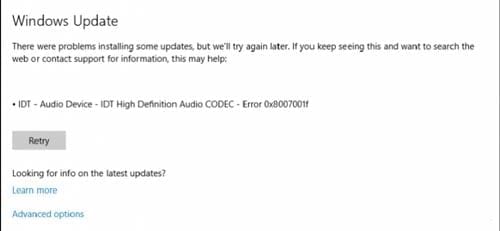
Trước khi đi vào thủ thuật hướng dẫn sửa lỗi IDT High Definition Audio trên Windows 10 bạn đọc nên chú ý rằng không phải thiết bị nào cũng sử dụng IDT High Definition Audio, có thể ở một số máy tính, laptop là Realtek High Definition Audio thay vì IDT High Definition Audio và sẽ gặp lỗi như Realtek High Definition Audio.
Hướng dẫn sửa lỗi IDT High Definition Audio trên Windows 10.
Bước 1: Để sửa lỗi IDT High Definition Audio trên Windows 10 việc cần làm là bạn cần truy cập vào Device Manager , phần cài đặt các thiết bị, các drivers trong máy tính bằng cách nhấn tổ hợp phím Windows + X rồi chọn Device Manager .

Bước 2: Trong Device Manager bạn tìm mục Sound, video and game Colltrollers rồi lựa chọn xóa driver này đi với Uninstall device .

Bước 3: Sau đó bạn click lại vào Menu Action rồi chọn Scan for hardware changes để tìm kiếm và cài đặt lại drivers vừa xóa bỏ.

Bước 4: Tiếp theo bạn nhấn tổ hợp phím WIndows + R rồi gõ "Services.msc " sau đó nhấn enter để truy cập vào phần quản lý các dịch vụ trong máy tính.

Bước 5: Trong Services bạn tìm Windows Audio và truy cập vào Properties của Windows Audio.

Bước 6: Tiếp đó bạn chuyển chế độ cho Services trong Startup type sang Automatic (delayed Start) rồi Apply .

Bước 7: Tiếp theo bạn làm tương tự với Windows Audio Endpoint Builder để sửa lỗi IDT High Definition Audio trên Windows 10.

Bước 8: Tiếp tục lựa chọn trong Startup type sang Automatic (delayed Start) rồi Apply .

Sau khi bạn thực hiện thao tác trên tiến hành khởi động lại máy tính để xem tình trạng lỗi IDT High Definition Audio trên Windows 10 đã được khắc phục chưa và máy tính có thể update hoạt động lại như cũ được không.
Nếu bạn sử dụng Realtek High Definition Audio Codec bạn có thể tại trực tiếp tại đây.
=> Link tải Realtek High Definition Audio Codec cho PC 32bit

=> Link tải Realtek High Definition Audio Codec cho PC 64bit

https://thuthuat.taimienphi.vn/sua-loi-idt-high-definition-audio-loi-mat-am-thanh-khi-update-windows-10-creators-update-23471n.aspx
Trên đây Taimienphi.vn đã hướng dẫn xong bạn đọc cách để sửa lỗi IDT High Definition Audio trên Windows 10. Giúp bạn sửa lỗi Windows 10 và có thể cập nhật Windows 10 trở lại như cũ. Tuy nhiên nếu gặp phải lỗi không cập nhật được Windows 10 Creators Update bạn cũng có thể tham khảo để khắc phục tại đây.
- Xem thêm: Lỗi không cập nhật được Windows 10 Creators Update